win7文件查看方式和排列方式怎么改 win7修改文件查看方式和排列方式的方法教程
更新时间:2023-10-11 14:18:00作者:mei
正常情况下,win7系统文件查看方式和排列位置都默认设置好的,一些用户觉得使用不习惯,想重新调整一下文件查看方式和排列方式,那么该怎么操作?接下去教程分享win7修改文件查看方式和排列方式的方法教程。
解决方法如下:
1、打开“计算机”,然后找到一个盘,打开一个有图片或者其他东西的文件夹。
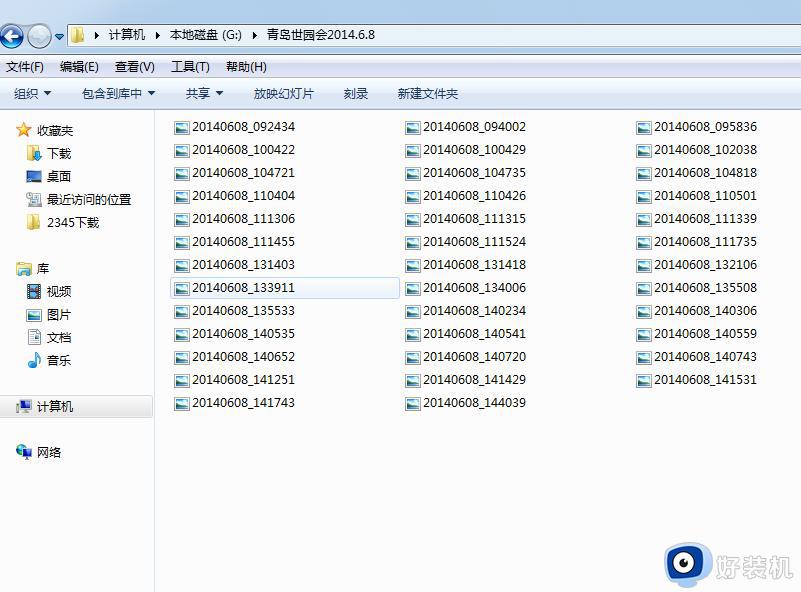
2、点击文件夹上方的“查看”,将其视图方式改成详细信息,文件夹中的文件排序就变成详细信息的方式了。
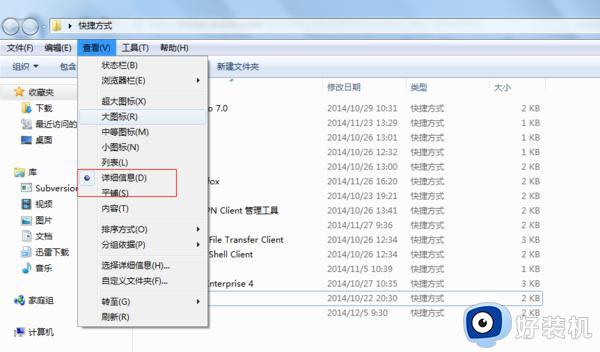
3、点击左边上方的“组织“,选中”文件夹和搜索选项“。
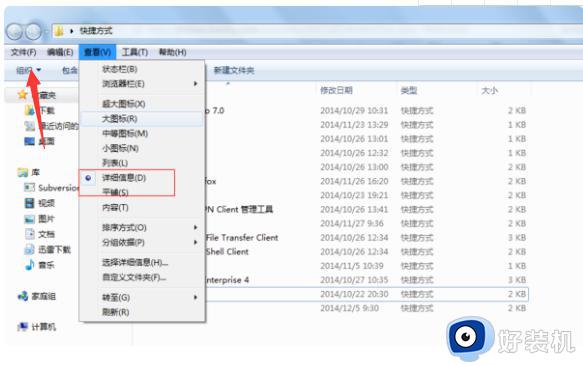
4、点击“查看”,之后点击“应用到文件夹”。
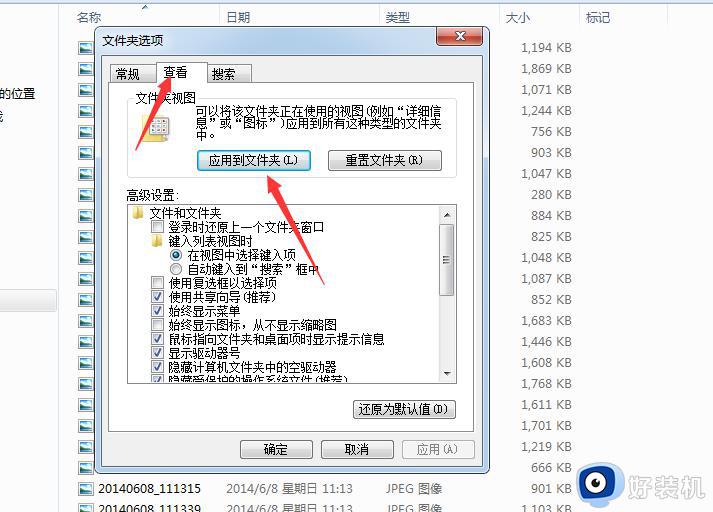
5、点击后会提示你是否将所有文件夹视图方式与此文件夹匹配,点是就行了,然后再点击确定。这样所有的包含图片的文件夹都会按照这种视图方式呈现了。其他类型同样可以这样操作。
: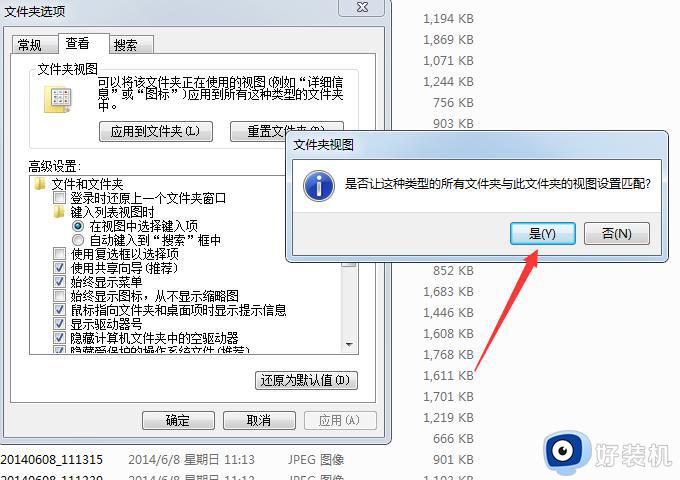
以上教程介绍win7修改文件查看方式和排列方式的方法,有一样需求的小伙伴赶紧来操作设置,希望能帮助到大家。
win7文件查看方式和排列方式怎么改 win7修改文件查看方式和排列方式的方法教程相关教程
- win7修改文件查看方式的方法 win7怎么修改文件的查看方式
- 排列图标的方式有哪几种win7 windows7中图标的排列方式有那些
- windows7窗口排列方式有几种 win7窗口排列方式的区别介绍
- 台式机win7序列号怎么查看 电脑主机序列号最简便查询方法win7
- 怎样更改win7文件夹显示方式 修改win7文件夹显示方式图文教程
- win7序列号怎么查看 win7电脑序列号在哪里看
- 台式win7序列号怎么查看 win7电脑主机序列号在哪看
- windows7电脑硬盘序列号查询方式 windows7怎么查看电脑硬盘序列号
- 如何查看硬盘序列号win7 win7看硬盘序列号有几种方式
- win7怎么改文件格式 windows7如何更改文件格式
- win7访问win10共享文件没有权限怎么回事 win7访问不了win10的共享文件夹无权限如何处理
- win7发现不了局域网内打印机怎么办 win7搜索不到局域网打印机如何解决
- win7访问win10打印机出现禁用当前帐号如何处理
- win7发送到桌面不见了怎么回事 win7右键没有发送到桌面快捷方式如何解决
- win7电脑怎么用安全模式恢复出厂设置 win7安全模式下恢复出厂设置的方法
- win7电脑怎么用数据线连接手机网络 win7电脑数据线连接手机上网如何操作
win7教程推荐
- 1 win7每次重启都自动还原怎么办 win7电脑每次开机都自动还原解决方法
- 2 win7重置网络的步骤 win7怎么重置电脑网络
- 3 win7没有1920x1080分辨率怎么添加 win7屏幕分辨率没有1920x1080处理方法
- 4 win7无法验证此设备所需的驱动程序的数字签名处理方法
- 5 win7设置自动开机脚本教程 win7电脑怎么设置每天自动开机脚本
- 6 win7系统设置存储在哪里 win7系统怎么设置存储路径
- 7 win7系统迁移到固态硬盘后无法启动怎么解决
- 8 win7电脑共享打印机后不能打印怎么回事 win7打印机已共享但无法打印如何解决
- 9 win7系统摄像头无法捕捉画面怎么办 win7摄像头停止捕捉画面解决方法
- 10 win7电脑的打印机删除了还是在怎么回事 win7系统删除打印机后刷新又出现如何解决
